
- MS Excel 基础
- Excel - 主页
- Excel - 入门
- Excel - 探索窗口
- Excel - 后台
- Excel - 输入值
- Excel - 移动光标
- Excel - 保存工作簿
- Excel - 创建工作表
- Excel - 复制工作表
- Excel - 隐藏工作表
- Excel - 删除工作表
- Excel - 关闭工作簿
- Excel - 打开工作簿
- Excel - 上下文帮助
- 编辑工作表
- Excel - 插入数据
- Excel - 选择数据
- Excel - 删除数据
- Excel - 移动数据
- Excel - 行和列
- Excel - 复制和粘贴
- Excel - 查找和替换
- Excel - 拼写检查
- Excel - 缩放
- Excel - 特殊符号
- Excel - 插入批注
- Excel - 添加文本框
- Excel - 形状
- Excel - 3D 模型
- Excel - 复选框
- Excel - 撤消更改
- 格式化单元格
- Excel - 设置单元格类型
- Excel - 设置字体
- Excel - 文本修饰
- Excel - 旋转单元格
- Excel - 设置颜色
- Excel - 文本对齐
- Excel - 合并和换行
- Excel - 边框和底纹
- Excel - 应用格式
- 格式化工作表
- Excel - 工作表选项
- Excel - 调整页边距
- Excel - 页面方向
- Excel - 页眉和页脚
- Excel - 插入分页符
- Excel - 设置背景
- Excel - 冻结窗格
- Excel - 条件格式
- Excel 格式设置
- Excel - 格式化
- Excel - 格式刷
- Excel - 格式化字体
- Excel - 格式化边框
- Excel - 格式化数字
- Excel - 格式化网格
- Excel - 条件格式
- 高级操作
- Excel - 数据筛选
- Excel - 数据排序
- Excel - 使用区域
- Excel - 数据验证
- Excel - 使用样式
- Excel - 使用主题
- Excel - 使用模板
- Excel - 使用宏
- Excel - 添加图形
- Excel - 交叉引用
- Excel - 打印工作表
- Excel - 电子邮件工作簿
- Excel - 翻译工作表
- Excel - 工作簿安全
- Excel - 数据表
- Excel - 数据透视表
- Excel - 简单图表
- Excel - 数据透视图表
- Excel - 键盘快捷键
- MS Excel 资源
- Excel - 快速指南
- Excel - 有用资源
- Excel - 讨论
在 Excel 2010 中使用宏
MS Excel 中的宏
宏使您能够自动化 Excel 2010 中几乎所有可以执行的任务。通过使用视图选项卡 » 宏下拉菜单中的宏录制器来录制您经常执行的任务,您不仅可以大大加快流程,还可以确保每次执行任务时每个步骤都以相同的方式执行。
要查看宏,请选择视图选项卡 » 宏下拉菜单。
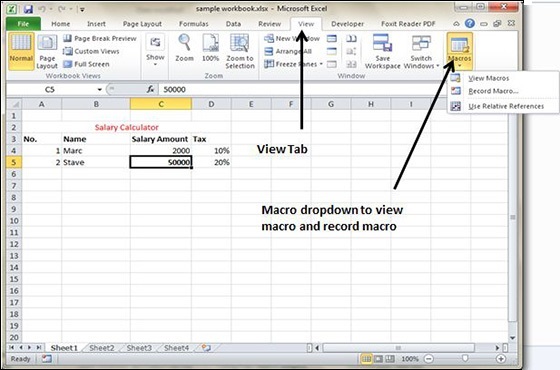
宏选项
视图选项卡包含一个宏命令按钮,该按钮带有一个包含以下三个选项的下拉菜单。
查看宏 - 打开宏对话框,您可以在其中选择要运行或编辑的宏。
录制宏 - 打开录制宏对话框,您可以在其中定义新宏的设置,然后启动宏录制器;这与单击状态栏上的录制宏按钮相同。
使用相对引用 - 在录制宏时使用相对单元格地址,使宏更通用,使您能够在工作表中与宏录制中最初使用的单元格不同的区域中运行它。
创建宏
您可以通过两种方式之一创建宏 -
使用 MS Excel 的宏录制器在您在工作表中执行操作时录制您的操作。
在 Visual Basic 编辑器中输入您希望遵循的 VBA 代码中的指令。
现在让我们创建一个简单的宏,它将自动化使单元格内容加粗并应用单元格颜色的任务。
- 选择视图选项卡 » 宏下拉菜单。
- 点击录制宏,如下所示。
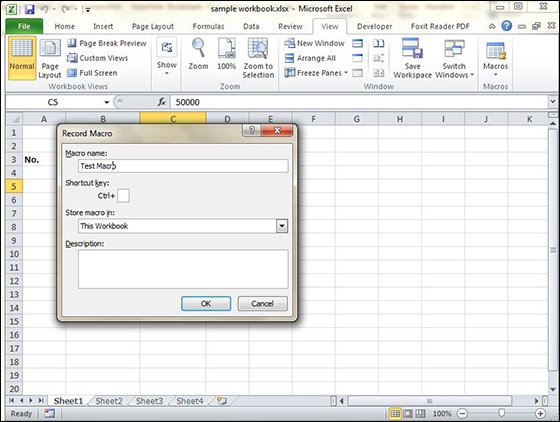
现在宏录制将开始。
执行您希望重复执行的操作步骤。宏将记录这些步骤。
完成所有步骤后,您可以停止宏录制。
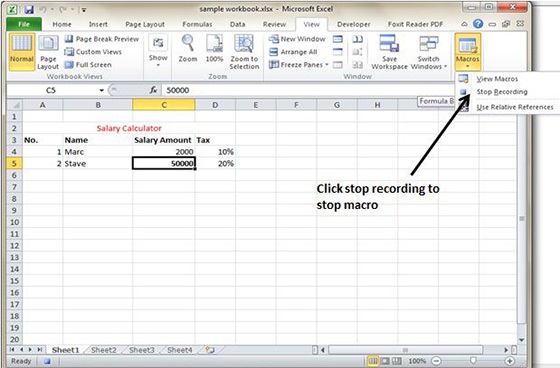
编辑宏
您可以随时编辑创建的宏。编辑宏将带您进入 VBA 编程编辑器。
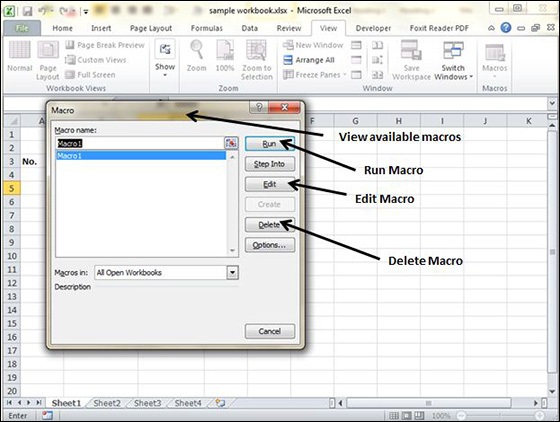
广告
